Fix Windows Media Player non può riprodurre il file
Pubblicato: 2017-07-25
Risolto il problema con Windows Media Player che non è in grado di riprodurre il file: se stai tentando di riprodurre file audio o video utilizzando Windows Media Player (WMP), ma sembra che WMP non sia in grado di riprodurre il file e genera un messaggio di errore "Windows Media Player non può riprodurre il file . Il lettore potrebbe non supportare il tipo di file o potrebbe non supportare il codec utilizzato per comprimere il file". Quindi sembra che il lettore non supporti i file particolari, ma questo sta accadendo con tutti i file sul tuo PC che Windows Media Player avrebbe dovuto riprodurre.

L'errore precedente non getta molta luce su ciò che sta causando il problema e non esiste una soluzione particolare a questo errore. Ad ogni modo, la correzione che funziona dipende dalla configurazione del sistema e dall'ambiente dell'utente, quindi senza perdere tempo vediamo come risolvere effettivamente Windows Media Player non può riprodurre l'errore del file con i passaggi di risoluzione dei problemi elencati di seguito.
Contenuti
- Fix Windows Media Player non può riprodurre il file
- Metodo 1: prova a riprodurre il file su un altro PC
- Metodo 2: prova a riprodurre formati di file diversi
- Metodo 3: imposta il dispositivo audio corretto in Windows Media Player
- Metodo 4: aggiorna i driver della scheda audio
- Metodo 5: aggiorna DirectX
- Metodo 6: reinstallare Windows Media Player
- Metodo 7: installare vari codec
- Metodo 8: configurare le impostazioni del protocollo
- Metodo 9: correzione del registro
Fix Windows Media Player non può riprodurre il file
Assicurati di creare un punto di ripristino nel caso qualcosa vada storto.
Ora prima di andare avanti, dobbiamo confermare questi due passaggi che sembrano cruciali per correggere questo errore:
- È possibile che il tipo di file che stai tentando di riprodurre sia supportato da WMP ma il file è stato compresso utilizzando un codec non supportato da Windows Media Player.
- Il tipo di file potrebbe non essere del tutto supportato da WMP e in tal caso Windows Media Player non è in grado di riprodurre il file.
Metodo 1: prova a riprodurre il file su un altro PC
Copia il file e quindi prova a riprodurlo su un altro PC. Verifica se riesci a riprodurre il file utilizzando Window Media Player in un altro PC, significa che il file non è danneggiato e c'è un problema con il tuo Window Media Player. Se non riesci a riprodurre il file, significa che il file è danneggiato e devi scaricare di nuovo il file.
Metodo 2: prova a riprodurre formati di file diversi
Ora sul tuo PC prova a riprodurre file di formati diversi e vedi se riesci a riprodurlo con Windows Media Player. Se lo sei, significa che il formato specificato non è supportato da WMP. Windows Media Player supporta i seguenti formati di file:
- Formati Windows Media: .asf, .asx, .avi, .wav, .wax, .wma, .wm, .wmv
- Formati del Moving Pictures Experts Group (MPEG): .m3u, .mp2v, .mpg, .mpeg, .m1v, .mp2, .mp3, .mpa, .mpe, .mpv2
- Formati MIDI (Musical Instrument Digital Interface): .mid, .midi, .rmi
- Formati UNIX: .au, .snd
Potresti anche provare a riprodurre qualche altro file dello stesso formato di file che stavi cercando di riprodurre per vedere se quel particolare file è danneggiato o meno.
Metodo 3: imposta il dispositivo audio corretto in Windows Media Player
1.Aprire Windows Media Player e fare clic su Strumenti > Opzioni.

Nota: potrebbe essere necessario premere Alt per visualizzare il menu.
2.Ora nella finestra Opzioni passare alla scheda Dispositivo , quindi selezionare Altoparlanti e fare clic su Proprietà.

3.Da Seleziona il dispositivo audio a discesa selezionare il dispositivo audio corretto.
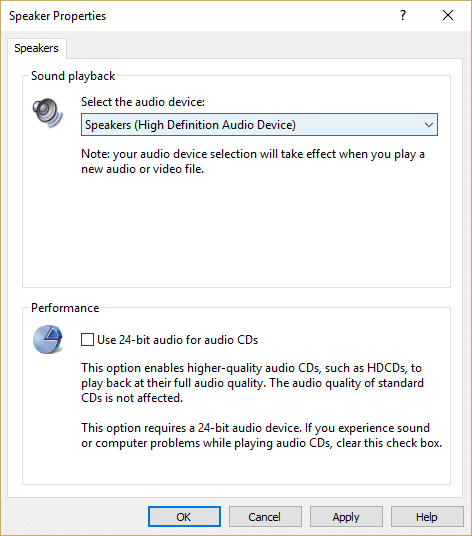
4.Fare clic su Applica seguito da OK e quindi di nuovo fare clic su OK.
5.Chiudi Windows Media Player e riavvia il PC per salvare le modifiche.
Metodo 4: aggiorna i driver della scheda audio
1.Premere il tasto Windows + R, quindi digitare " Devmgmt.msc" e premere invio per aprire Gestione dispositivi.
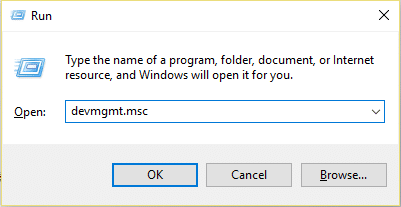
2.Espandi Controller audio, video e giochi e fai clic con il pulsante destro del mouse sul dispositivo audio , quindi seleziona Abilita (se già abilitato, salta questo passaggio).
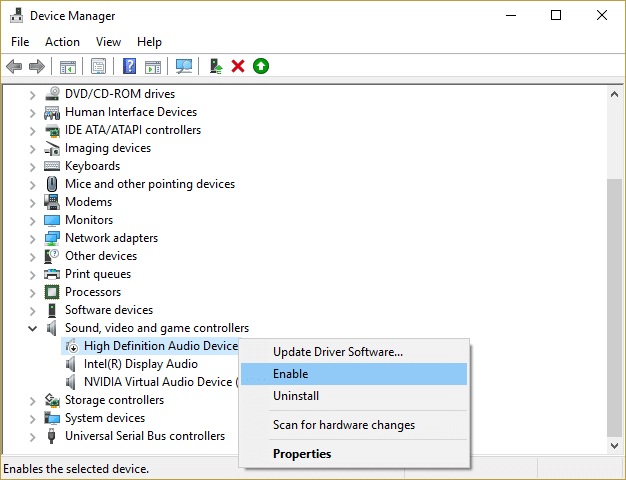
2.Se il dispositivo audio è già abilitato, fare clic con il pulsante destro del mouse sul dispositivo audio , quindi selezionare Aggiorna software driver.

3. Ora seleziona " Cerca automaticamente il software del driver aggiornato " e lascia che il processo finisca.
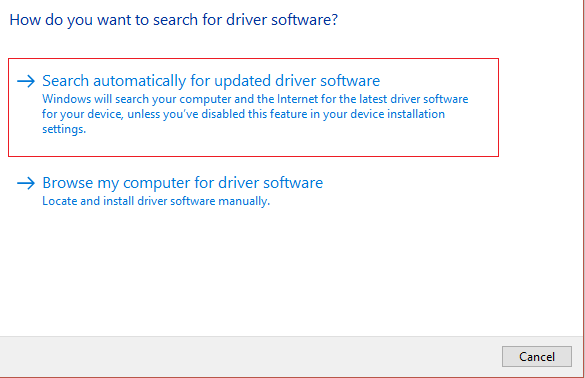
4.Se non è stato possibile aggiornare la scheda grafica, selezionare nuovamente Aggiorna software driver.
5.Questa volta seleziona “ Cerca il software del driver nel mio computer. "
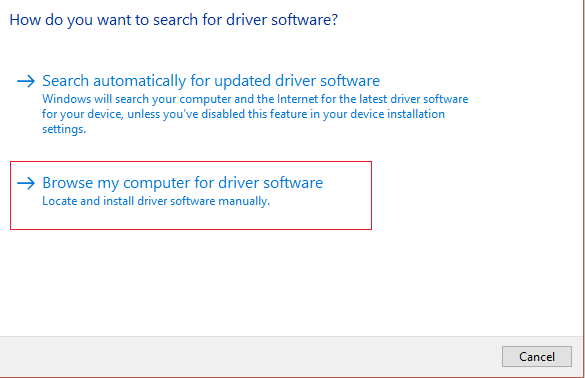
6. Successivamente, seleziona " Fammi scegliere da un elenco di driver di dispositivo sul mio computer. "


7.Selezionare il driver appropriato dall'elenco e fare clic su Avanti.
8.Lascia che il processo sia completato, quindi riavvia il PC.
9.In alternativa, vai al sito Web del produttore e scarica i driver più recenti.
Metodo 5: aggiorna DirectX
Per correggere Windows Media Player non è possibile riprodurre l'errore del file, assicurati sempre di aggiornare DirectX. Il modo migliore per assicurarsi di aver installato l'ultima versione è scaricare DirectX Runtime Web Installer dal sito Web ufficiale di Microsoft. Inoltre, puoi leggere questa guida Microsoft su come scaricare e installare DirectX.
Metodo 6: reinstallare Windows Media Player
1.Premere il tasto Windows + X, quindi selezionare Pannello di controllo.

2.Fai clic su Programmi e quindi su " Attiva o disattiva le funzionalità di Windows " in Programmi e funzionalità.

3.Espandi le funzionalità multimediali nell'elenco e deseleziona la casella di controllo di Windows Media Player.

4.Non appena si deseleziona la casella di controllo, si noterà un popup che dice " La disattivazione di Windows Media Player potrebbe influire su altre funzionalità e programmi di Windows installati sul computer, comprese le impostazioni predefinite. vuoi continuare? "
5.Fare clic su Sì per disinstallare Windows Media Player 12.
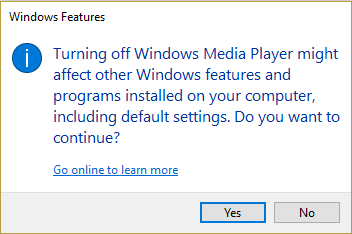
6.Riavvia il PC per salvare le modifiche.
7. Di nuovo vai su Pannello di controllo > Programmi > Attiva o disattiva le funzionalità di Windows.
8.Espandi Funzionalità multimediali e seleziona le caselle di controllo Windows Media Player e Windows Media Center.
9.Fare clic su OK per reinstallare WMP , quindi attendere il completamento del processo.
10. Riavvia il PC, quindi prova di nuovo a riprodurre i file multimediali e questa volta non visualizzerai l'errore “ Windows Media Player non riesce a riprodurre il file. "
Metodo 7: installare vari codec
Windows Media Player è l'applicazione Windows predefinita per la riproduzione di file audio e video, ma poiché è preinstallata con Windows non ha tutti i codec necessari per riprodurre una varietà di formati video come .mov, .3gp ecc. In per risolvere questo problema, leggi questo articolo su come scaricare vari codec per riprodurre vari formati.
Metodo 8: configurare le impostazioni del protocollo
1.Aprire Windows Media Player e fare clic su Strumenti > Opzioni.

Nota: potrebbe essere necessario premere Alt per visualizzare il menu.
2.Ora nella finestra Opzioni passare alla scheda Rete.
3.Ora in Protocolli per URL MMS assicurati che tutti i protocolli siano controllati: TSP /UDPRTSP /TCPHTTP

4.Fare clic su Applica seguito da OK.
5.Chiudi tutto e riavvia il PC. Quindi controlla se sei in grado di risolvere Windows Media Player non è in grado di riprodurre l'errore del file. Windows Media Player non può riprodurre l'errore del file.
Metodo 9: correzione del registro
1.Premere i tasti Windows + R, quindi digitare regedit e premere Invio per aprire l'editor del registro.
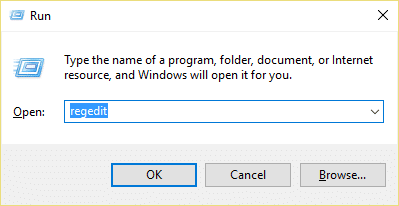
2. Passare alla seguente chiave di registro:
HKEY_CLASSES_ROOT\CLSID\{DA4E3DA0-D07D-11d0-BD50-00A0C911CE86}\Istanza\{083863F1-70DE-11d0-BD40-00A0C911CE86}3.Assicurarsi che la seguente sottochiave esista e che i valori associati siano corretti:
| Nome | Dati | Tipo |
| CLSID | {083863F1-70DE-11d0-BD40-00A0C911CE86} | Valore stringa |
| Nome amichevole | Filtri DirectShow | Valore stringa |
| Merito | 00600000 | Valore DWORD |
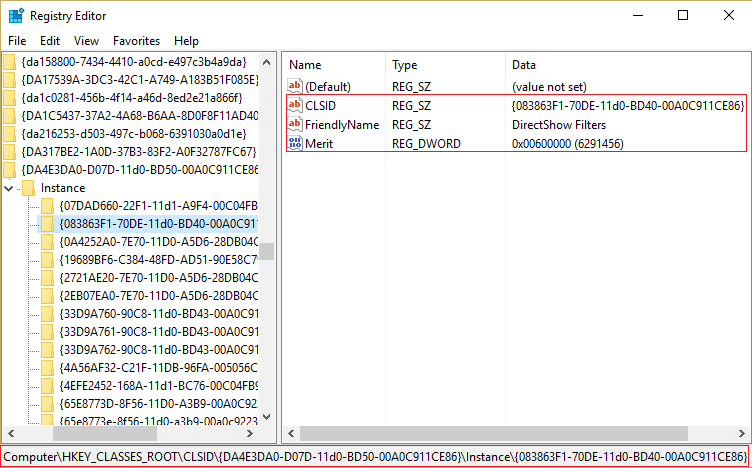
4.Se le chiavi di cui sopra non sono presenti, fare clic con il pulsante destro del mouse nella finestra sul lato destro e selezionare Valore stringa, quindi digitare il nome della chiave come CLSID.

5.Fai doppio clic su di esso e inserisci il valore {083863F1-70DE-11d0-BD40-00A0C911CE86}.

6.Allo stesso modo, creare la chiave FriendlyName e immetterne il valore come DirectShow Filters.
7.Ora fare nuovamente clic con il pulsante destro del mouse e selezionare il valore DWORD (32 bit) , quindi immettere il suo nome come Merit . Fare doppio clic su di esso e immettere 00600000 come valore e fare clic su OK.
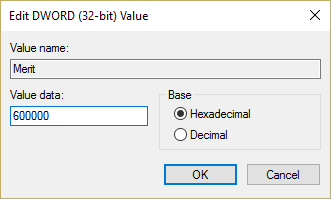
8.Chiudi l'Editor del Registro di sistema e riavvia il PC.
Raccomandato per te:
- Risolvere un privilegio richiesto non è trattenuto dall'errore del client
- Correzione Le proprietà per questo elemento non sono disponibili
- Come risolvere Esplora file di Windows continua ad aggiornarsi
- Correggi l'errore di gestione delle credenziali 0x80070057 Il parametro non è corretto
Ecco fatto, hai risolto con successo Windows Media Player non è in grado di riprodurre l'errore del file, ma se hai ancora domande su questo post, sentiti libero di chiederle nella sezione dei commenti.
